Crea un’email carrello abbandonato
Invia un’email ai clienti che hanno inserito articoli nel carrello ma non hanno proceduto al pagamento. Recupera le vendite per il tuo e-commerce online.

Rivolgiti a un professionista
Dalla formazione a un marketing completo, la nostra community di partner può aiutarti a realizzare i tuoi progetti.
Mailchimp per Lightspeed aggiunge clienti e dettagli ordine del tuo negozio al tuo pubblico Mailchimp. Usa i dati Lightspeed per inviare notifiche d’ordine, creare campagne e-commerce mirate e tanto altro.
In questo articolo, scoprirai come connettere o disconnettere Mailchimp per Lightspeed.
Ecco alcune cose da sapere prima di iniziare.
Nota
Se intendi collegare sia un negozio retail che un negozio e-commerce, avrai bisogno di collegare separatamente ciascun account.
I clienti che si iscrivono nel tuo pubblico al checkout vengono importati come contatti iscritti, mentre i clienti che decidono di non ricevere le tue email di marketing appariranno come contatti non iscritti. I contatti non iscritti non riceveranno email di marketing, ma saranno idonei a ricevere email transazionali.
Raccoglierai contatti man mano che altre persone acquistano i tuoi prodotti e gli ordini futuri si sincronizzeranno automaticamente con Mailchimp. I nuovi iscritti seguiranno le impostazioni di opt-in per il pubblico connesso. Se hai abilitato il doppio opt-in, i nuovi iscritti riceveranno un’email di conferma prima di essere aggiunti.
Per connettere i tuoi account Mailchimp e Lightspeed, segui queste indicazioni.

Puoi collegare una tipologia di negozio POS al dettaglio o e-commerce oppure entrambe. Le sezioni di seguito ti guideranno in merito. Ti mostreremo poi come scegliere un pubblico Mailchimp da sincronizzare con i tuoi clienti Lightspeed.
Per connettere un negozio POS al dettaglio, segui queste indicazioni:
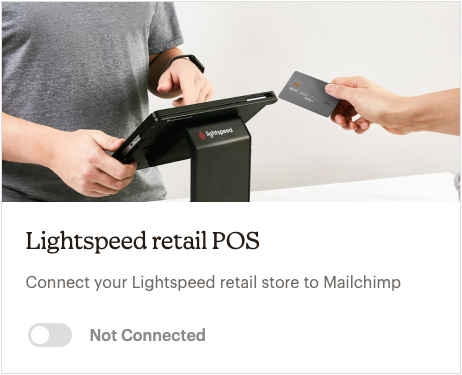

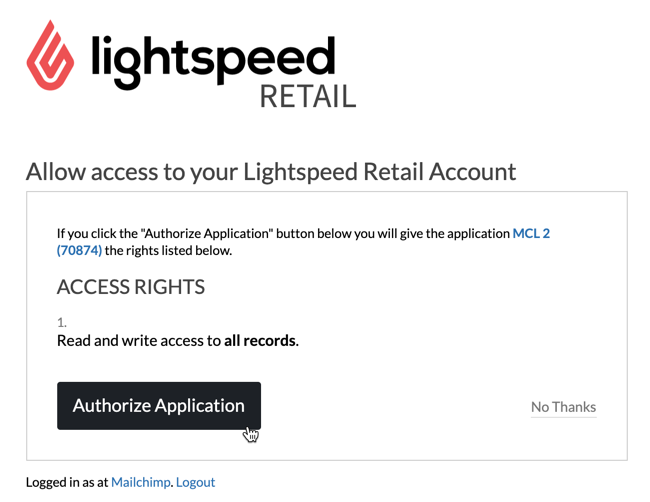
Per connettere un negozio e-commerce, segui queste indicazioni:

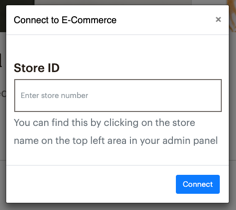
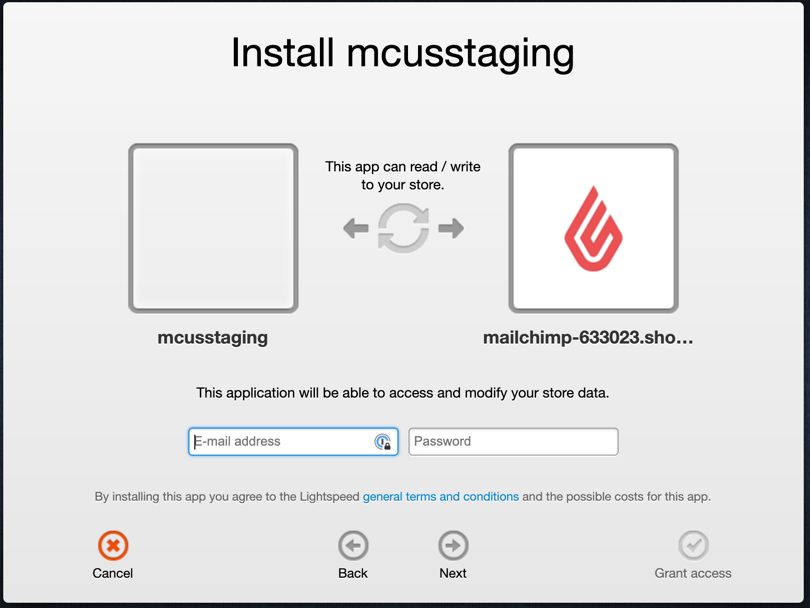
Dopo avere connesso il negozio Lightspeed a Mailchimp, segui queste indicazioni per scegliere un pubblico Mailchimp da sincronizzare con i tuoi clienti:
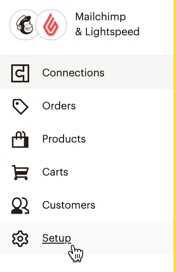

Ecco fatto! Ora Mailchimp per Lightspeed invierà dati relativi a clienti e ordini a Mailchimp. Il tempo richiesto dalla sincronizzazione dipende dai dati del tuo negozio. Vedrai lo stato di sincronizzazione alla pagina Connessioni.
Dopo avere connesso il tuo account Lightspeed a Mailchimp, visita la pagina Integrazioni nel tuo account Mailchimp per visualizzare lo stato dell’integrazione e cominciare a usare alcune delle nostre funzionalità e-commerce.
Scopri cosa offre Mailchimp con queste guide.
Quando disconnetti Lightspeed dal pubblico Mailchimp, anche tutti i dati Lightspeed saranno rimossi dal tuo account.
Per disconnettere Mailchimp per Lightspeed, segui queste indicazioni.
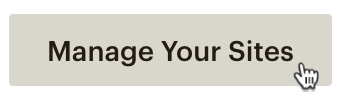

Dopo avere disconnesso Mailchimp per Lightspeed, segui queste indicazioni per revocare l’accesso alla chiave API.




Hai appena disconnesso l’account Lightspeed da Mailchimp.
Assistenza tecnica

Hai una domanda?
Gli utenti a pagamento possono effettuare il login per accedere al supporto via email e chat.
Invia un’email ai clienti che hanno inserito articoli nel carrello ma non hanno proceduto al pagamento. Recupera le vendite per il tuo e-commerce online.